DNS est l’abréviation de « Domain Name Service » (service de nom de domaine) et cet outil est au cœur de notre réseau internet. Le DNS fait en sorte que vous n’ayez pas à taper une adresse IP pour arriver là où vous voulez aller. Sans DNS, au lieu de taper, par exemple, « Google » dans votre navigateur, vous devriez vous souvenir d’une adresse comme 142.251.16.100. En d’autres termes, le DNS rend l’Internet plus convivial. Votre ordinateur de bureau, votre ordinateur portable, votre tablette et même votre téléphone ont besoin de faire appel à des DNS pour fonctionner correctement.
Presque tout ce que vous faites sur vos appareils connectés commence par une requête DNS. Ainsi, lorsque vous effectuez une recherche dans la barre d’adresse de votre navigateur web ou à partir de n’importe quelle application sur votre appareil mobile, le DNS travaille.
Le problème est que les DNS standards ne sont souvent pas sécurisés, ce qui signifie que toutes vos requêtes sont envoyées en clair sur le réseau.
Pourquoi cela pose-t-il problème ? Imaginons que vous surfez sur un réseau public (dans un café par exemple) et que vous commencez à taper diverses requêtes de recherche sur votre appareil Android. Si quelqu’un d’autre se trouve sur le même réseau et possède les compétences nécessaires, il pourrait intercepter vos requêtes de recherche et savoir exactement ce que vous recherchez.
C’est là que le mode DNS privé est utile. Une fois cette fonction activée, toutes vos requêtes DNS sont chiffrées, de sorte que les mauvais acteurs ne peuvent pas les visualiser (même s’ils capturent les paquets). En d’autres termes, le mode DNS privé devrait être un must absolu pour tous ceux qui accordent de l’importance à leur vie privée et à leur sécurité.
Mais comment activer le mode DNS privé sur Android ? C’est en fait assez simple.
Configuration requise
La seule chose dont vous avez besoin pour activer le mode DNS privé est un appareil Android tournant au moins sous la version 9.0 du système d’exploitation. À peu près tous les téléphones Android modernes sont capables de tirer parti de cette fonctionnalité.
Activation du mode DNS privé
1. Ouvrez Réseau et Internet
Ouvrez l’application Paramètres (depuis le panneau de notification ou le tiroir d’applications), puis choisissez Réseau et Internet. Si le menu n’apparaît pas, cherchez « DNS » dans la barre de recherche.
2. Activez les DNS privés
Vous trouverez le menu DNS privé en bas de la liste.
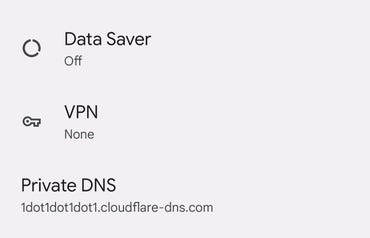
Image : Jack Wallen.
3. Ajouter un fournisseur qui offre un DNS sécurisé
C’est ici que les choses se corsent un tout petit peu. Vous devez avoir sous la main l’adresse d’un fournisseur qui offre des DNS privés. L’un de ces fournisseurs est Cloudflare, et son adresse de serveur DNS privé est : 1dot1dot1dot1dot1.cloudflare-dns.com
D’autres DNS privés existent aussi :
- Google DNS : dns.google
- Quad9 : dns.quad9.net
- Cleanbrowsing DNS : security-filter-dns.cleanbrowsing.org
Lorsque vous appuyez sur DNS privé, une nouvelle fenêtre contextuelle s’affiche. Appuyez sur Nom d’hôte du fournisseur de DNS privé, puis tapez le nom que vous souhaitez.
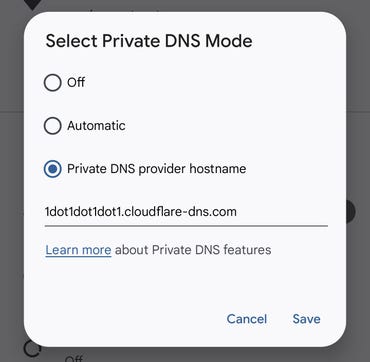
Image : Jack Wallen.
Appuyez sur Enregistrer pour sauvegarder le nouveau paramètre et fermer l’application Paramètres.
C’est tout ce qu’il y a à faire. Une fois que vous avez activé Private DNS sur Android, vous pouvez être sûr que toutes vos requêtes DNS seront chiffrées. Profitez de cette confidentialité et de cette sécurité accrues.
Source : ZDNet.com
